Иллюстрированный самоучитель по Visual Studio.Net
Перья на основе растровых изображений
Последним испытанием для геометрического пера будет произвольное bitmap-изображение. Если задать BS_PATTERN в качестве стиля кисти, на основе которой создается перо, то линия рисунка может иметь произвольный узор и толщину, что дает волю фантазии разработчика. Однако сначала следует создать ресурс bitmap-изображения, загрузить его и задать его описатель в поле IbHatch логической кисти. Для создания изображения:
Возвратитесь в окно API.CPP и введите в число локальных переменных функции wndProc новые массивы:
//===== Массив идентификаторов bitmap
static UINT nPatterns[] =
{
IDB_PAT1, IDB_PAT2, IDB_PAT3
};
static string bitmap!] =
{
"BS_PATTERN, 1", "BS_PATTERN, 2", "BS_PATTERN, 3"
);
Вслед за фрагментом, моделирующим стиль PS_USERSTYLE , вставьте следующий код:
//======= Геометричесое перо (bitmap)
Ib.lbStyle = BS_PATTERN;
sText = "Стили на основе bitmap-узора (Geometric pen)";
GetTextExtentPoint(hdc,sText.c_str(), sText.size 0,SszText);
iYPos += 2 * szText.cy;
iXPos = iXCenter - szText.cx/2;
TextOut(hdc, iXPos, iYPos, sText.c_str(), sText. size () ) ;
nLines = sizeof(nPatterns)/sizeof(nPatterns[0]);
for (i =0; i < nLines; i++)
{
HBITMAP hBmp;
hBmp = LoadBitmap(GetModuleHandle(NULL), (char*)nPatterns[i]);
Ib.lbHatch = long(hBmp);
HPEN hp = ExtCreatePen(PS_GEOMETRIC, 5, &lb, 0, 0) ;
HPEN hOld = (HPEN)SelectObject(hdc, hp) ;
iYPos += szText.cy;
MoveToEx(hdc, 10, iYPos, NULL);
LineTofhdc, iXMax,iYPos);
SelectObject(hdc, hOld);
DeleteObject(hp);
TextOut(hdc, 10, iYPos, bitmap[i].c_str(),
bitmap[i] .size () ) ;
}
Запустите на выполнение и проверьте результат. Вы должны получить окно, которое выглядит так, как показано на рис. 3.3. Отметьте, что остались неисследованными еще несколько возможностей по управлению пером — это стили типа PS_ENDCAP_* и PS_JOIN_*. Вы, вероятно, захотите их исследовать самостоятельно. При этом можете использовать уже надоевшую, но достаточно эффективную схему, которой мы пользуемся сейчас.
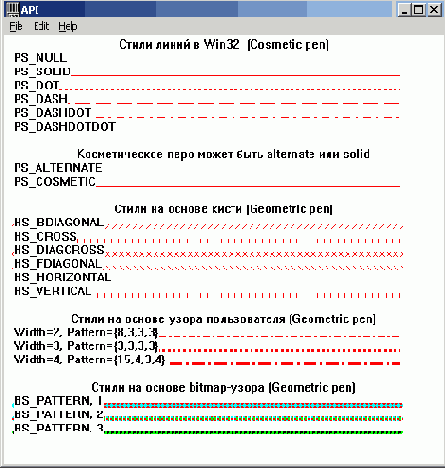
Рис. 3.3. Стили пера в Win32
Теперь ответим на один из вопросов, которые были заданы по ходу текста этой главы. Для того чтобы изменился цвет текста, надо вставить вызов API-функции SetTextColor. И сделать это надо в ветви обработки сообщения WM_PAINT перед вызовом функции TextOut.
SetTextColor(hdc, color) ;
Подведем итоги. Наш пример иллюстрирует характерные особенности строения приложения, управляемого событиями: